Mikä on Androidin Gboard -ohjelma ja tarvitaanko sitä

- 3008
- 569
- Devin Crona
Koska OS "Android" on Google LLC: n kehitys., Ei ole ollenkaan yllättävää, että merkkituotteet on asennettu älypuhelimiin tämän järjestelmän kanssa suoraan laitoksesta. Näitä ovat Gboard - virtuaalinen näppäimistö. Seuraavaksi puhumme yksityiskohtaisesti hänestä.

GOLD -sovellus Androidilla: Mikä se on
Ensisijainen kysymys liittyy Goardiin - mikä on tämä Android -ohjelma. Työkalu on monille käyttäjille tunnettu. Mutta on niitä, jotka kuulevat hänestä ensimmäistä kertaa. Siksi on loogista, että alkaa selvittää, mikä Gboard -sovellus on Androidissa, kenelle, miksi ja mihin tarkoituksiin se voi olla hyödyllinen.
Gboard on virtuaalinen näppäimistö, jossa on edistyneitä ominaisuuksia: äänitulo, liukuva sarja, oikeinkirjoituksen tarkistus - tämä on tämä Androidin ohjelma. Oletuksena hän ilmestyy, kun aiot kirjoittaa jonkinlaista tekstiä.
Joillakin tunnetuilla älypuhelimilla on muita valmistajan näppäimistöjä, esimerkiksi LG: llä on oma. Ne eivät ole aina käteviä, ja monet käyttäjät haluavat vaihtaa ne muihin, pitäen Goard -sovellusta vaihtoehtona ja GOLD -sovelluksena.
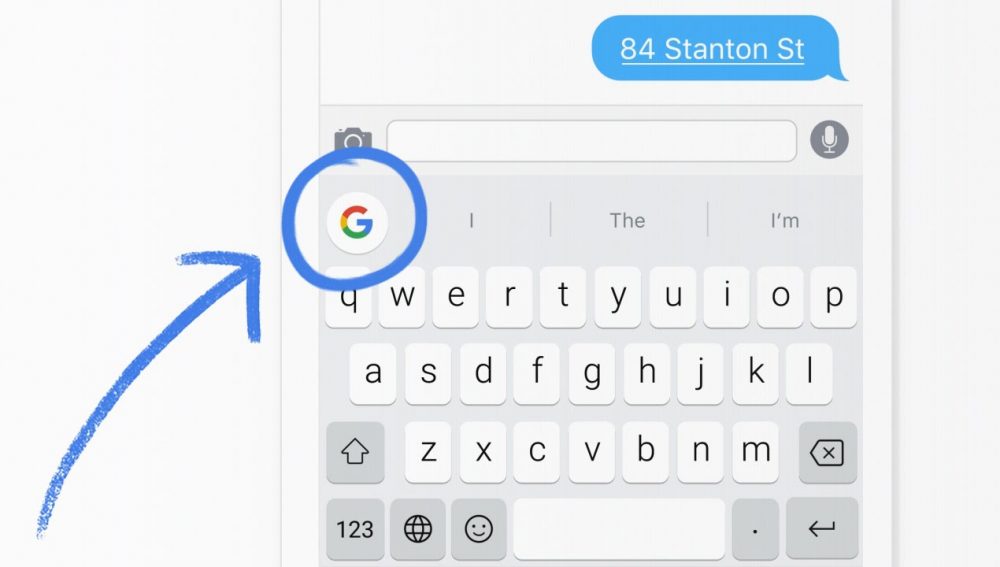
Mikä on niin erityistä tätä Google -tuotetta voidaan tarjota:
- Liuku. Ajat vain sormea kirjaimessa keskeytyksettä, ja ohjelma itse valitsee tarvittavat sanat. Tämä kiihdyttää merkittävästi tekstin kirjoittamista.
- Äänitulo. Erillinen painike mikrofonilla antaa sinun sanella viestin, mikä on erittäin kätevää, kun kädet ovat varattuja tai eivät kirjoita.
- Lauseiden ja syötetyn tiedon muistaminen. BOT tarjoaa sinulle sähköpostiosoitteet, jotka ilmoitat useimmiten eri muodoissa, samoin kuin viimeisimmät lauseet - hyvin satunnaisesti, jos poistit vahingossa osan koostetusta tekstistä.
- Hymiö. Google -näppäimistö sisältää suuren sarjan hymiöitä, joilla on erilaiset tunnelmat. Toteutettu nopea haku halutulle. Vaikka et käytä niitä, se on silti hyödyllinen, koska sinulla on oikein näytetty hymiö, jonka muut käyttäjät täydentävät heidän viestejään.
- Oikeinkirjoituksen tarkistus millä tahansa kielellä. Voit valita useita asetteluja asetuksissa, sitten botti kertoo sinulle näillä kielillä olevat sanat, korjaa virheet ja korostavat punaisella kirjoitettua punaisia. Tämä on hyvä apu vieraiden kielten oppimiseen ja menetetty monimutkaisuuksien oikeinkirjoituksessa.
- Käsikirjoitussarja. Joskus tarvitaan tarkka käännös käsin kirjoitetuista lauseista, joihin tätä toimintoa tarvitaan. 50 kieltä tuetaan, mutta vaihtoehto ei toimi "Android Go".
- Värilliset teemat. Näppäimistön suunnittelua voidaan muuttaa maustasi, mielialasta ja mukavuuden ideasta riippuen.
Kun olet tutkinut kaikki Gboardin ominaisuudet ja ominaisuudet, voit ymmärtää, millaista sovellusta se on ja miksi se voi olla hyödyllinen käyttäjille Android -laitteet.
Hänen kanssaan työskenteleminen ei saisi aiheuttaa vaikeuksia. Ainoa kysymys on, onko tietylle käyttäjälle välttämätöntä vai ei.
Tästä riippuen voit määrittää sen ja mukauttaa sen itsellesi, pysäyttää työn tai poistaa sen kokonaan. Jokaisella tapauksella on oma yksityiskohtainen ohje.
Hyödyt ja haitat
Tämän työkalun objektiivisen arvioimiseksi sinun tulisi tarkastella paitsi sen ominaisuuksia, vaan myös tutkia nykyisiä etuja ja haittoja.
Seuraavat ominaisuudet sisältävät vahvuudet:
- Merkintövihjetoiminto auttaa erinomaisesti, mukaan lukien sähköpostiosoitteet;
- Pitkien sanojen syöttämisen tarve katoaa, mikä säästää aikaa viestien kirjoittamiseen;
- Kääntäjä toimii nopeasti, ja edes vakaasti nopeaa pääsyä Internetiin ei tarvita;
- Jatkuvan sarjan funktio toteutetaan melkein täydellisesti, ei lasketa pieniä blotteja;
- Instrumentti on todella hieno tarkistuskirjoitus venäjällä, korostaen punaisten ohjeiden sanoja punaisella.
Mutta emme saa unohtaa olemassa olevia puutteita.
Gollin tapauksessa seuraavat heikkoudet erottuvat:
- Englanninkielisen oikeinkirjoitus on skannattu rehellisesti heikosti;
- Jos RAM -muistia on täynnä muita sovelluksia ja ohjelmia, näytön näppäimistö ilmestyy viiveellä;
- Kaikki käyttäjät eivät pidä asettelun vaihtamisen toiminnasta erillisen painikkeen avulla.
Käyttäjät ovat erilaisia mielipiteitä Goardista. Mutta vakaa korkea arviointi antaa syytä uskoa, että tämä on hyvä sovellus, vaikkakin sen tietyillä puutteilla.
Kuinka määrittää Gboard
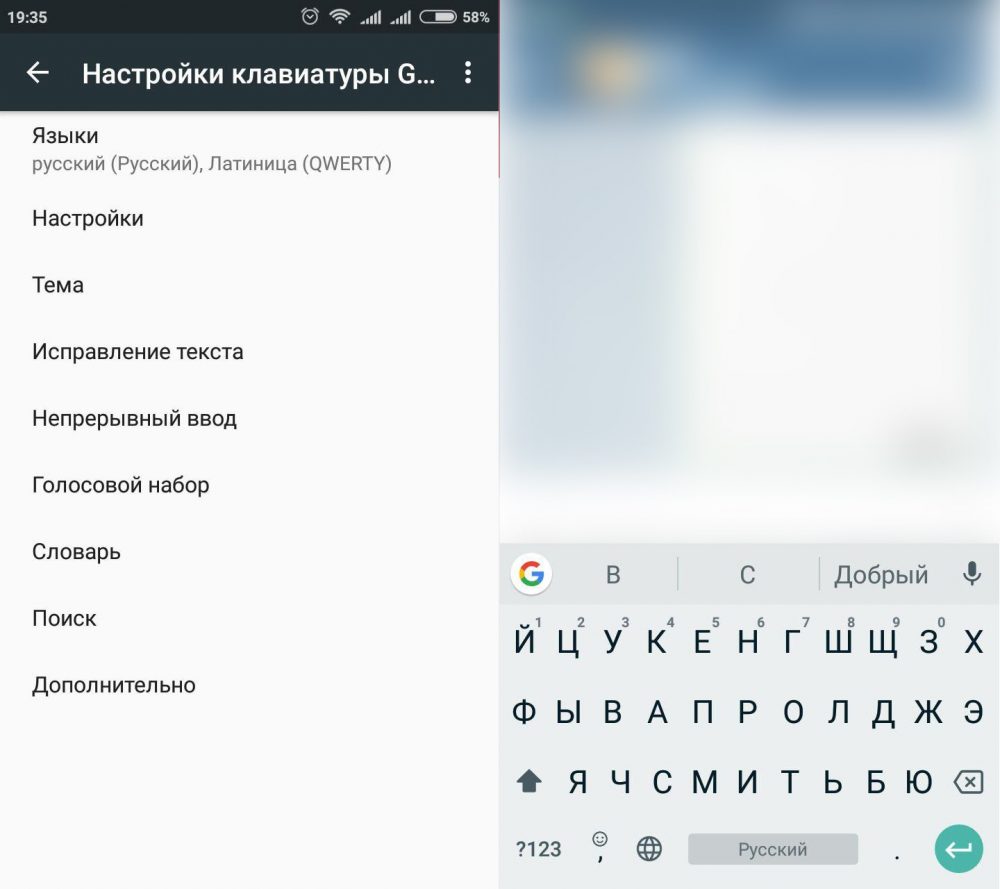
Puhutaan nyt siitä, kuinka GOUDORT voidaan määrittää mukavaan työhön:
- Avaa älypuhelimella joitain sovelluksia, joihin voit tulostaa.
- Napsauta syöttökenttää.
- Vasemman yläosasta löydät kuvakkeen, joka paljastaa asetukset.
- Aktivoi tarvitsemasi vaihtoehdot (esimerkiksi "käsikirjoitustulo"). Täällä voit myös avata näppäimistön niin, että se liikkuu vapaasti näyttöä pitkin, määrittää näppäinten näyttö ja vastausnopeus.
- Paina "valikko" uudelleen ja siirry "More" -välilehteen. Alajakso "aiheet" sisältää erilaisia suunnitteluvaihtoehtoja. Täältä löydät luettelon kielistä- voit valita useita, ne vaihtavat erityisellä painikkeella tyylitetyn maapallon kuvan kanssa.
Määräajoin Google lisää toiminnallisuutta, muuttaa näppäimistön ulkonäköä, tarjoaa uusia mahdollisuuksia. Jotta käyttäjät tietävät kuinka päästä haluttuihin asetuksiin, yritys viestit virallisella verkkosivustolla yksityiskohtaiset ohjeet.
Goard -sovelluksessa oli virhe: mitä tehdä
Valitettavasti päivitykset tuovat paitsi etuja - joskus näppäimistö lakkaa toimimasta tai hidastuu, sulkeutuu ja antaa virheen. Jos tapauksessasi sovellus on esiasennettu ja sitä on mahdotonta poistaa, se on sinulle helpompaa - voit pudottaa sen vanhaan versioon (vedä vain kuvake koriin). Jos latasi Gollin erikseen, joudut odottamaan seuraavaa päivitystä virheiden korjauksella.
Joskus näppäimistön vastaisesti, ei kehittäjät ovat syyllisiä, vaan Android -käyttöjärjestelmä tai virheelliset asetukset. Yritä tehdä seuraavasti:
- Jos siirrät sovelluksen CD -korttiin, on parempi palauttaa se takaisin puhelimen sisäiseen muistiin.
- Sammuta älypuhelin, poista akku ja laske noin 10 sekuntia. Kerää sitten älypuhelin ja kytke päälle - tämä toimenpide auttaa usein virheiden torjunnassa.
- Avaa älypuhelimen yleiset asetukset ja puhdista sovellusvälimuisti. Voit käyttää jotakin apuohjelmaa.
- Muista, onko ongelma ilmestynyt jonkinlaisen ohjelmiston asentamisen jälkeen. Jos näin on, on parempi poistaa se ilman katumusta.
- Poista Gboard (jos mahdollista) ja lataa se uudelleen.
Kuinka poistaa GOUDORIA
Jos latasi näppäimistön itse, poisto ei ole vaikeuksia - siirrä kuvake koriin, kun toimit toisen kanssa. Tai avaa Google Play, etsi sovellus ja napsauta "Poista" -painiketta.
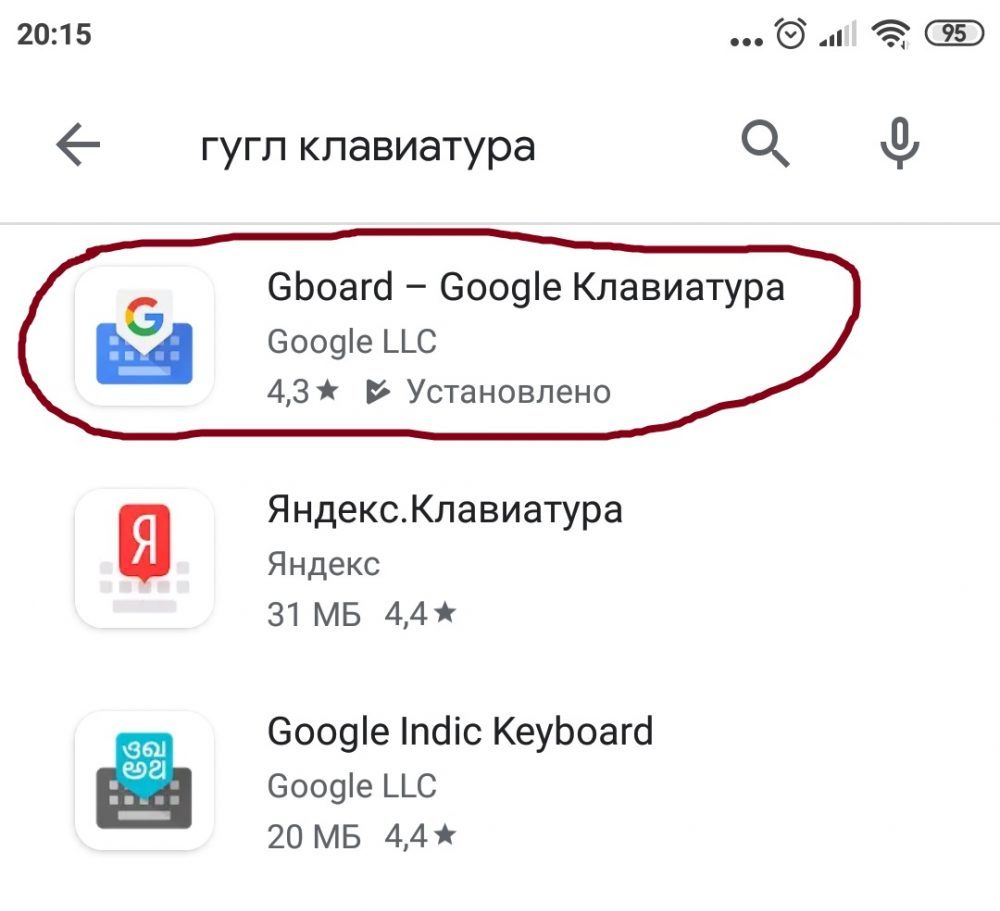
Jos olet tekemisissä esiasennuksen GBORD: n kanssa, niin se ei ole jäljellä, kuinka se voidaan poistaa käytöstä niin, että resursseja ei käytetä. Gollin poistamisesta käytöstä on lyhyt ja erittäin ymmärrettävä ohjeet. Jos haluat tehdä tämän, avaa "Asetukset" - "Sovellukset", etsi ohjelma luettelosta ja napsauta "Poista" -painiketta.
Voit tietysti käyttää juurilakia ja päästä eroon näppäimistöstä, mutta tämä tosiasiallisesti vastaa hakkerointilaitetta. Tällaisten manipulaatioiden jälkeen menetät takuupalvelun.
Tarkista, että oikean oikeanpuoleisen läsnäolo on helppoa. Se riittää käynnistämään Google Play -markkinat, avata Goard -sovellus siellä ja katsoa esitettyjä painikkeita. Jos täällä ei ole ”poistoavaimia”, sinun on mentävä toisella tavalla.
Valittavana on useita vaihtoehtoja:
- Jätä kaikki sellaisena kuin se on, muuttumaton;
- yritä poistaa sovellus;
- Lopeta se väkisin;
- Vaihda gboard toinen sovellus.
Kuinka toteuttaa viimeinen vaihtoehto, on helppo selvittää. Käyttäjältä sinun on vain ladattava SwiftKey -tyypin vaihtoehtoinen ohjelma ja asetuksista sen määrittelemiseksi oletussovellukseksi. Tämä deaktivoituu automaattisesti.
- « Smart TV n etuliitteen yhdistäminen ja asettaminen
- Konsolin tricolor -konsoli ei toimi syitä ja vaihtoehtoja toimintahäiriön poistamiseksi »

